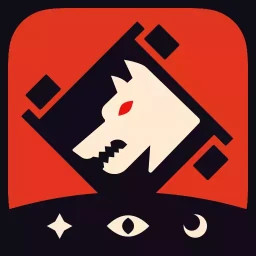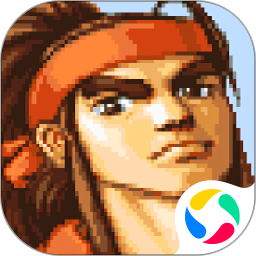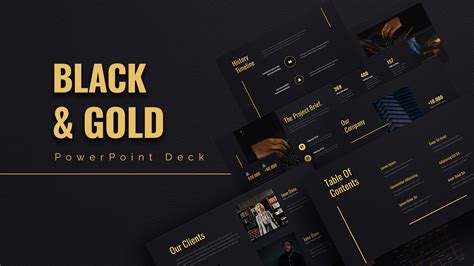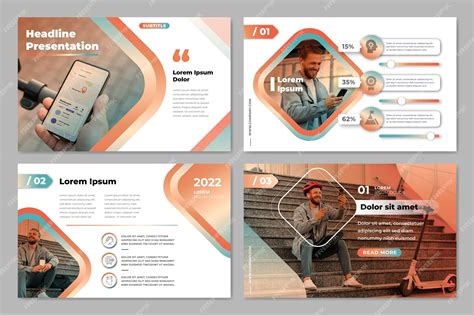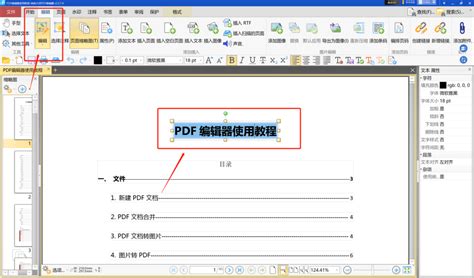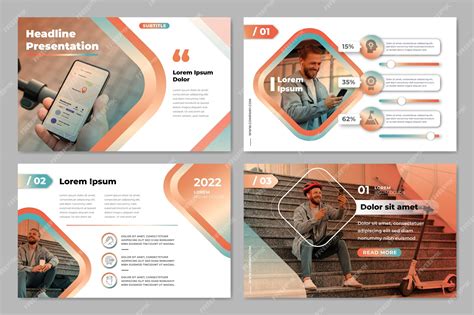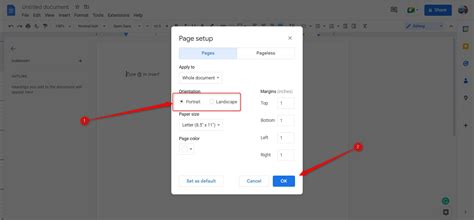随着多媒体技术的不断发展,PPT演示文稿已经不再局限于静态的文字和图片展示,嵌入音频、视频等多媒体元素成为提升演示效果的重要手段。在各种场合如教学、会议、活动等,适当的背景音乐能够营造氛围,增强观众的体验感。尤其是当需要在PPT中插入歌曲并实现其连续播放时,许多用户都会遇到一些技术难题。本文将围绕“PPT如何让歌曲一直播放”这一主题,结合中国地区用户的实际情况,详细介绍操作步骤和注意事项,帮助大家轻松实现歌曲在PPT中的循环播放。

首先需要明确的是,PPT软件主要有微软的PowerPoint和国产的WPS演示两种主流选择,这两者都支持插入音频文件并进行一定程度的编辑,但具体操作界面和功能细节有所差异。以下内容主要基于PowerPoint 2016及以上版本,并兼顾WPS演示的操作思路。
一、准备工作——选择合适的音频文件及格式
在插入音频之前,建议选择适合的音频文件。主流格式包括MP3和WAV,其中MP3文件由于体积相对较小,兼容性也较好,常被推荐使用。在中国地区由于版权问题,用户应确保所使用的音乐文件为已授权或免费版权的音乐,以避免侵权风险。另外尽量避免使用过大的音频文件,以免导致PPT文件体积过大,影响运行流畅度。
二、PowerPoint中设置歌曲循环播放
1. 插入音频:打开PowerPoint,进入需要添加音乐的幻灯片,点击菜单栏“插入”->“音频”->“这台电脑上的音频”,选择想要插入的歌曲文件。
2. 设置播放方式:插入后,音频图标会出现在幻灯片中。选择该音频图标,在上方“音频工具”的“播放”选项卡找到“开始”设置,选择“自动”或“在点击时”。如果希望音乐在进入幻灯片时自动播放,建议选择“自动”。
3. 循环播放设置:在“播放”选项卡中勾选“循环播放直到停止”,这样歌曲就会在当前幻灯片循环播放,直到用户手动停止或切换幻灯片。
4. 跨幻灯片播放:如果希望音乐不仅在单个幻灯片播放,而是贯穿整个演示过程播放,可以勾选“跨幻灯片播放”。该选项允许音频从当前幻灯片开始播放,并持续到演示结束或手动停止。
5. 隐藏音频图标:在幻灯片播放时避免影响视觉效果,可以勾选“放映时隐藏音频图标”,这样音标不会显示在演示画面中。
6. 声音调节及剪辑:如果歌曲较长,可以在“播放”选项卡中使用“修剪音频”功能,将音频截取到合适的长度,同时可以调整音量大小,达到最佳效果。
三、WPS演示的操作技巧
WPS演示作为中国大陆广泛使用的办公软件,也支持插入音频并设置循环播放。操作流程与PowerPoint类似:
1. 进入“插入”->“音频”->选择本地音频文件。
2. 插入后选中音频缩略图,点击“开始播放方式”,选择“自动”播放。
3. 在“播放”选项中,勾选“循环播放”,并根据需求选择“跨幻灯片播放”。
4. 同样可以设置隐藏音频图标,调整音量。
四、常见问题及解决方案
1. 音乐播放中断:有时切换幻灯片时音乐停止,一般是因为未勾选“跨幻灯片播放”,确保选中该选项即可解决。
2. 音频文件无法播放:可能是文件格式不受支持或文件损坏,建议转换为常用的MP3格式,或重新下载无损文件。
3. PPT文件过大:如果音频文件过大导致PPT文件体积庞大,建议对音乐进行压缩,或者选择合适长度的音乐片段。
4. 版权问题:在中国使用音乐时,尤其涉及商业或公开场合,应注意音乐版权,使用合法获得授权的音乐,或选择版权免费的音乐素材。
五、总结
总体而言在PowerPoint或WPS演示中实现歌曲的持续播放并不复杂。用户只需选择合适格式的音频文件,通过“插入音频”功能添加到PPT中,再勾选“循环播放直到停止”与“跨幻灯片播放”即可让歌曲持续不断地在演示中播放。尤其在教学、宣传、会议等多种场合,合理利用循环播放的歌曲能大幅提升PPT的专业度和观赏性。当然在实际操作时应结合演示的需求调整音量和播放时长,确保音乐与内容达到最佳匹配。同时考虑到中国地区的版权政策和技术环境,选择合法音源及兼容性良好的软件版本尤为重要。
掌握了上述技巧,您就能够轻松打造出富有感染力和表现力的多媒体PPT演示文稿,让歌曲伴随您的内容,营造出理想的氛围与效果。